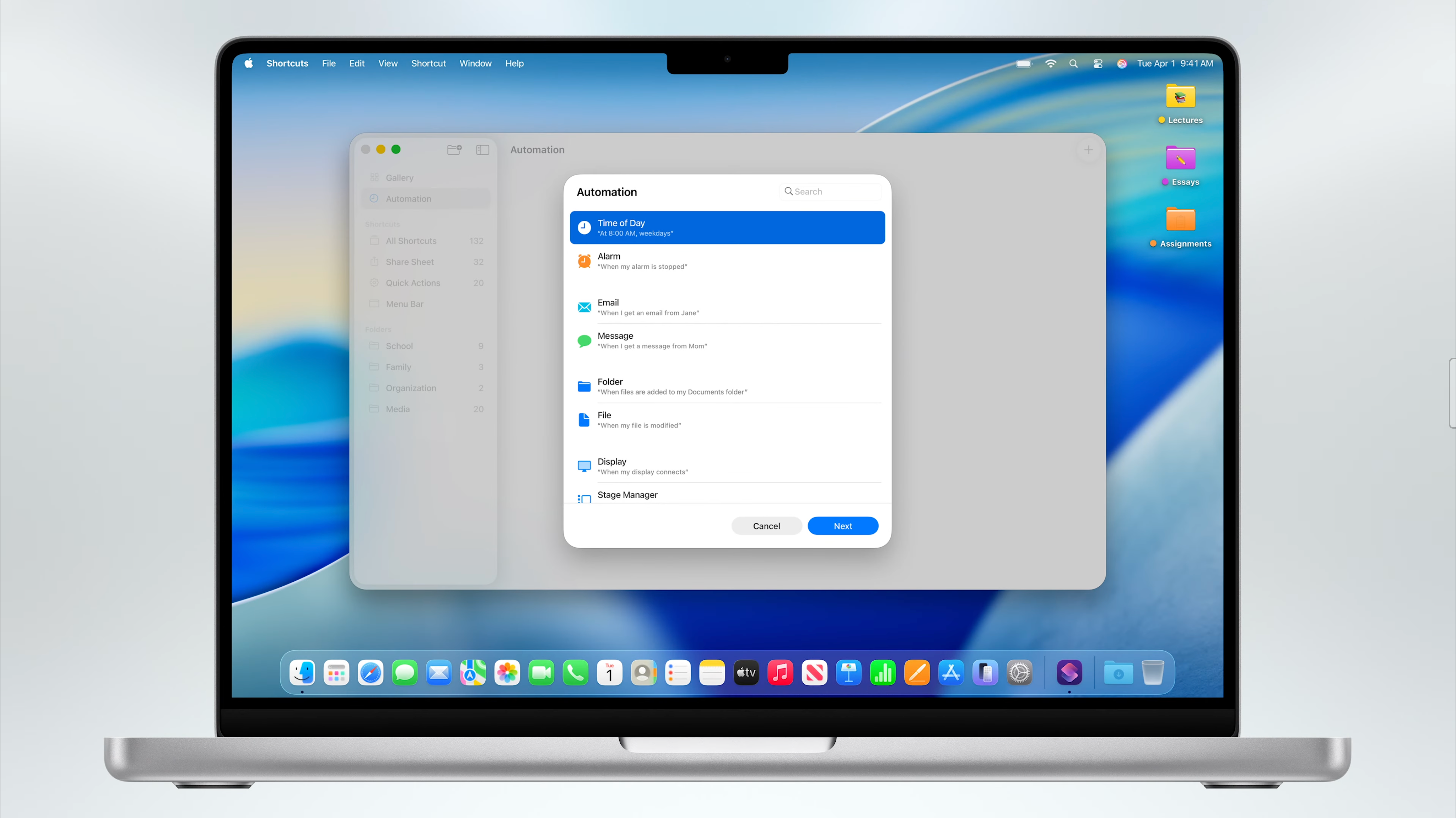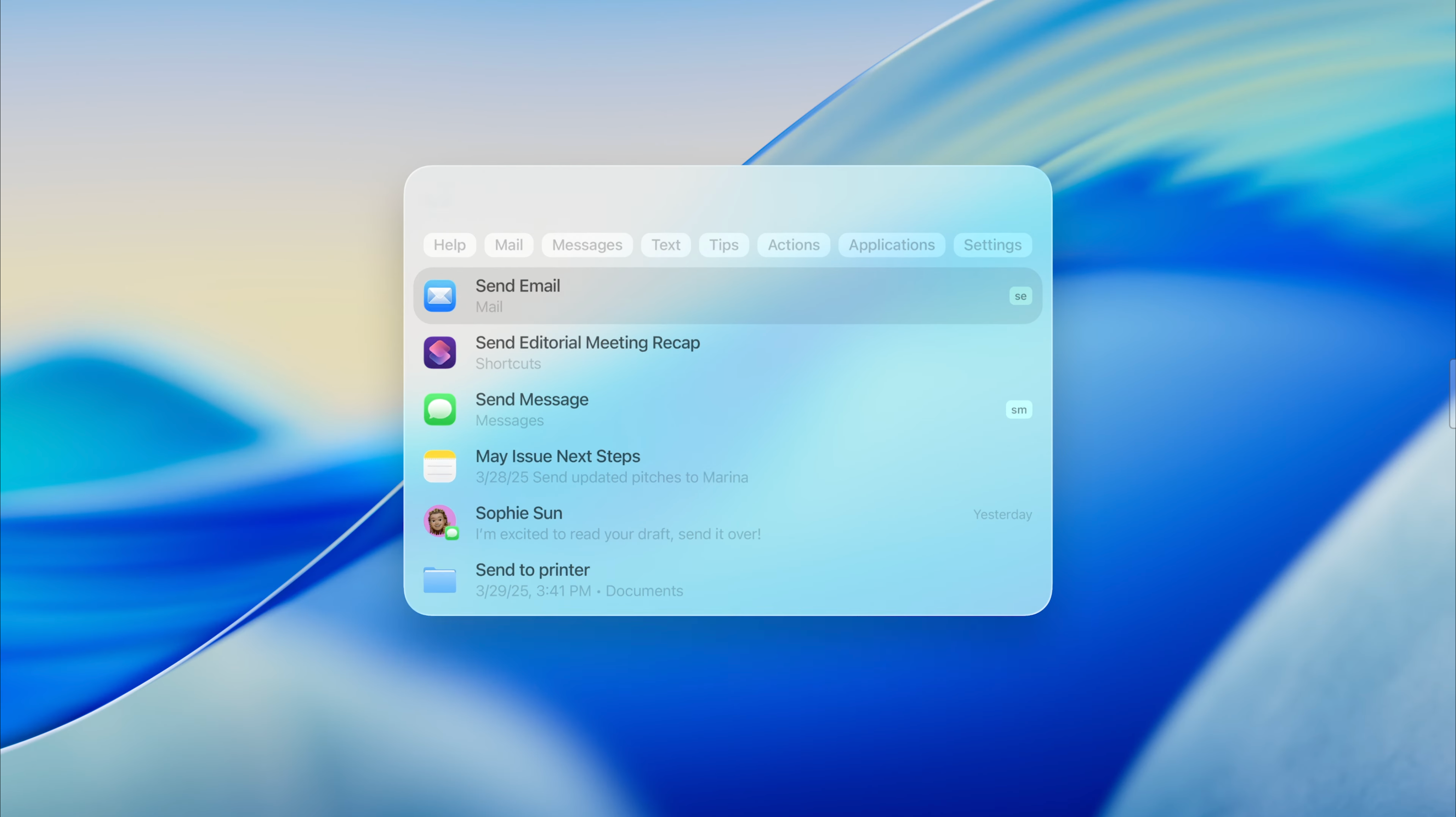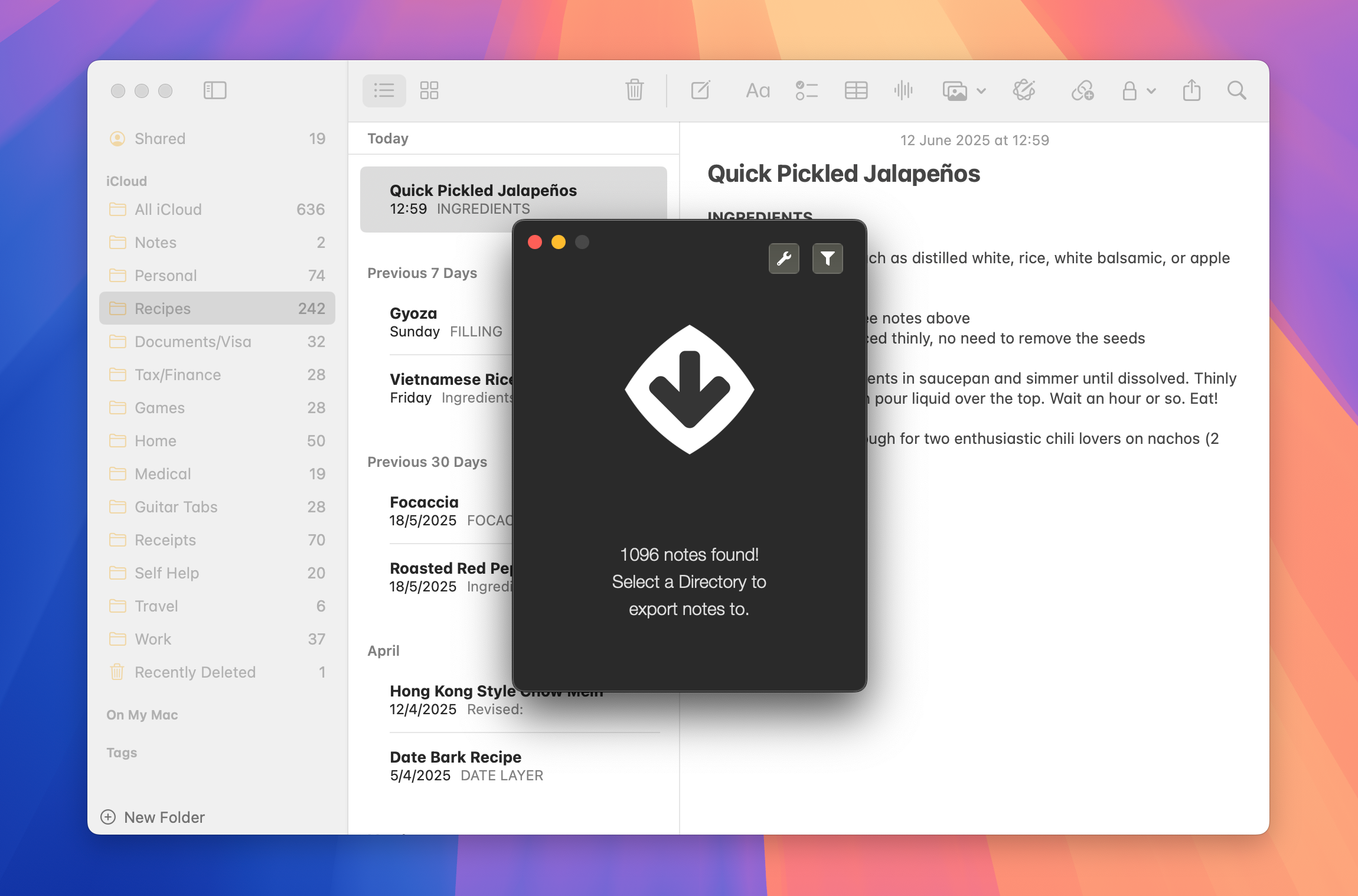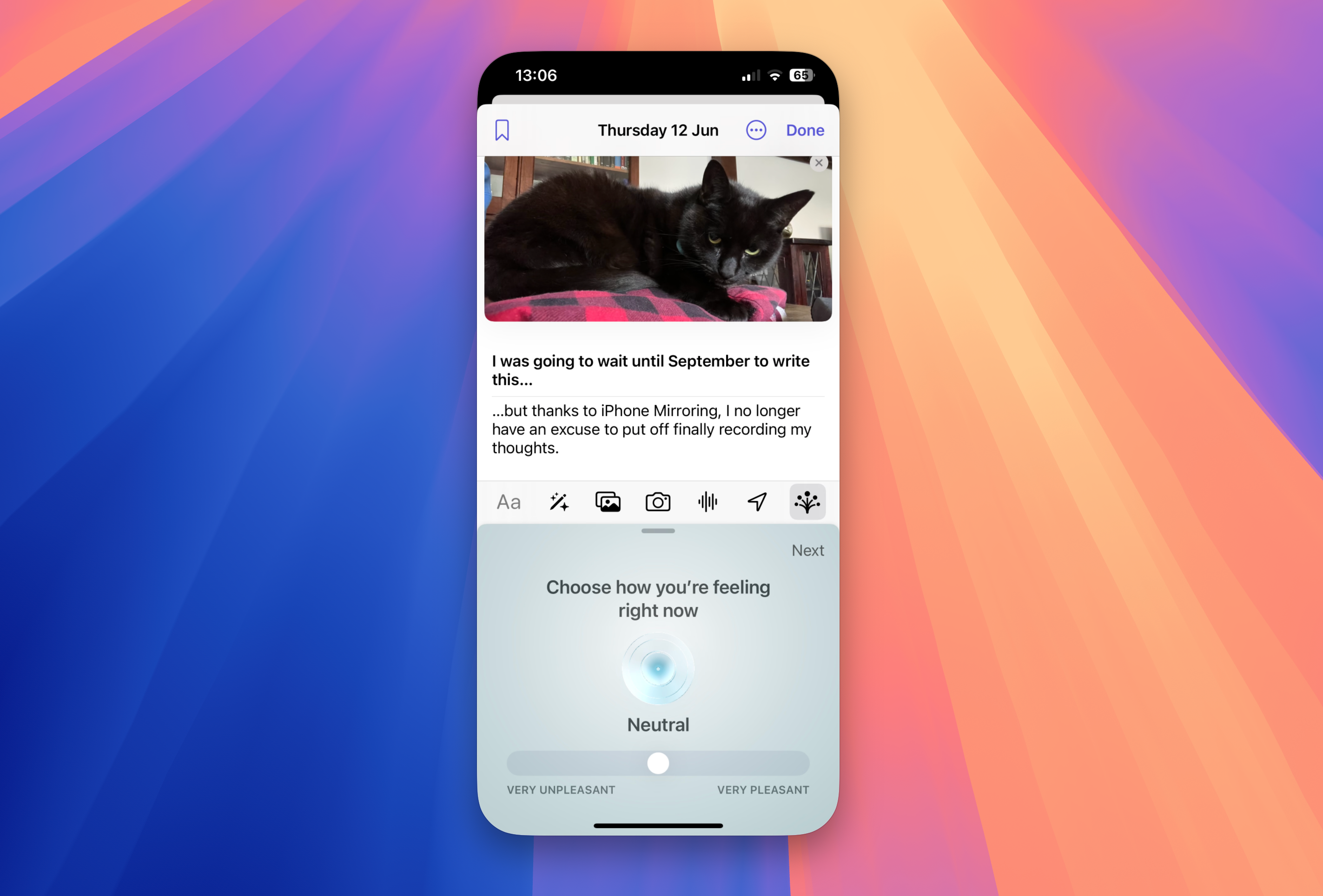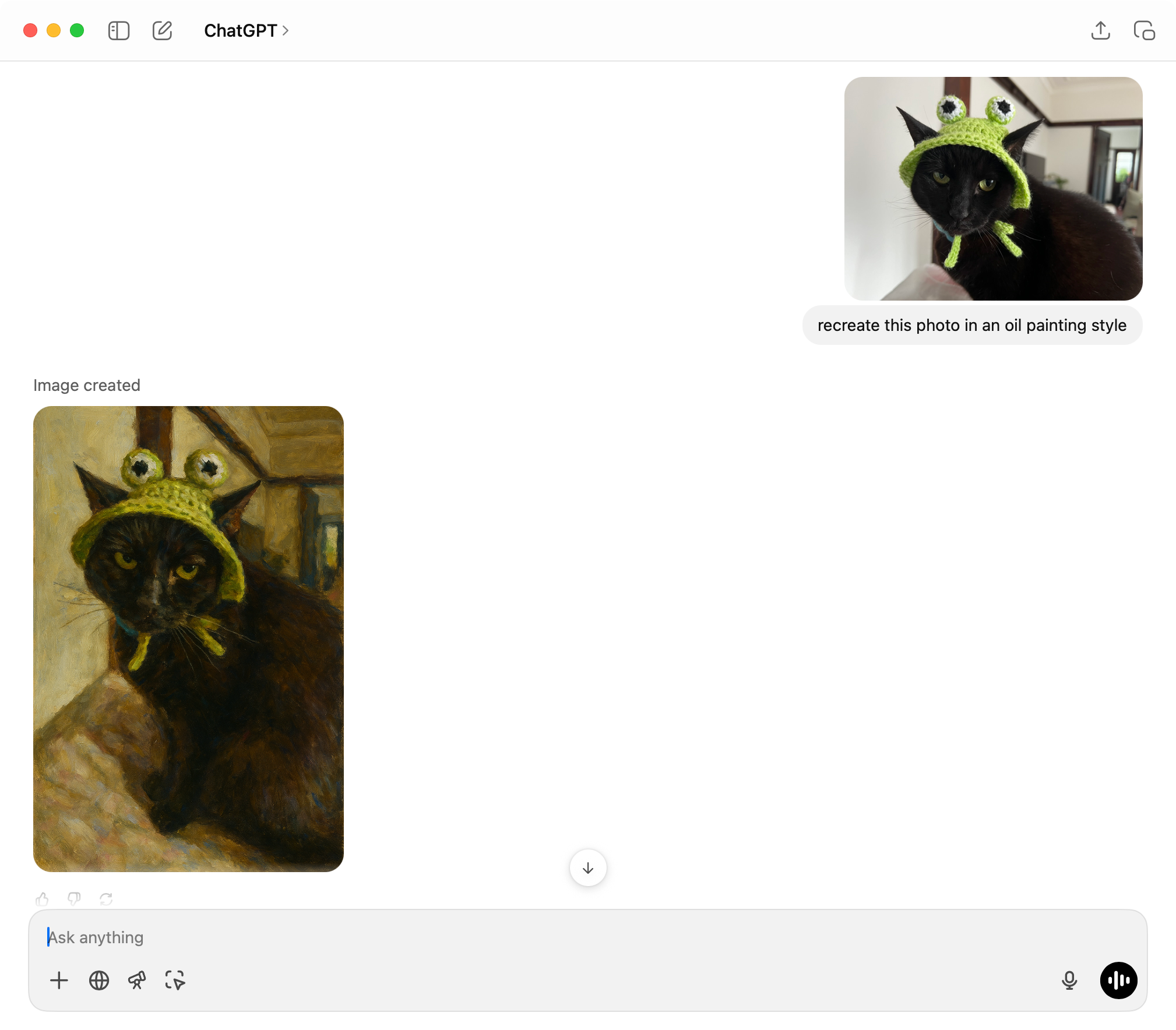A Apple lançará o MacOS 26 Tahoe no final de 2025, trazendo consigo uma nova estética de “vidro líquido”, pesquisa aprimorada de destaque, uma inteligência de maçã mais capaz e alguns aplicativos novos.
Embora as implementações da Apple possam ser um pouco mais perfeitas, você não precisa esperar por muitas dessas mudanças. Alguns dos melhores recursos podem ser adicionados ao MacOS 15 Sequoia no momento.
6
Adicione a história da área de transferência ao seu Mac agora
Se houver um recurso que eu uso várias vezes, todos os dias para economizar horas por mês, é um gerente de quadro de transferência. Em vez de mudar para frente e para trás entre documentos, páginas da Web e pastas; Um gerente de quadro de transferência permite selecionar itens copiados anteriormente e implantá -los repetidamente.
A Apple está finalmente trazendo a história da área de transferência nativa para o Mac no MacOS 26 via Spotlight. A próxima versão do sistema operacional da área de trabalho apresentará um botão dedicado que aparece quando você atinge o atalho de comando+barra de espaço, abaixo da qual você encontrará clipes, incluindo texto, arquivos e muito mais.
Meu gerente de quadro de transferência é Maccy. O aplicativo pode ser baixado gratuitamente em um modelo de código aberto, o que significa que o código está disponível para qualquer um verificar. Isso garante que o aplicativo não esteja fazendo nada desagradável com seus dados, o que é importante se você estiver copiando endereços, credenciais de login ou documentos sensíveis.
A melhor coisa sobre MacCy é como é fácil usar graças ao atalho de teclado Command+Shift+C. Use as teclas de seta para selecionar um item e copie -o com a opção de retorno ou pressionar+retornar para copiar e colar imediatamente. Eu uso isso para copiar frequentemente URLs e passagens de texto, efetivamente “carregando” minha prancheta com coisas que sei que vou precisar e implantá -las sem tirar as mãos do teclado ou quebrar meu foco trocando o Windows.
5
Adicione novos atalhos gatilhos com o Shortery
Os atalhos permitem criar fluxos de trabalho simples ou complexos para fazer todos os tipos de coisas. O aplicativo usa um sistema de fluxo de trabalho baseado em bloco acessível e variáveis simples, e até suporta sincronização com as versões iOS e iPados no iCloud.
A única coisa que a versão Mac dos atalhos sempre falta é a guia “Automations” que aparece nas versões móveis e tablets. Isso permite que você configure gatilhos com base na hora do dia, quando um periférico específico está conectado, quando você entra no seu carro ou mesmo quando um aplicativo de sua escolha é lançado.
Para o MacOS 26, a Apple está corrigindo essa deficiência. Você poderá desencadear ações com base no tempo, ao receber correio ou mensagens de contatos específicos ou usar opções específicas do MacOS, como estados de exibição e alterações de arquivo. Felizmente, você já pode adicionar muitos desses recursos a atalhos com um aplicativo chamado Shortery.

Relacionado
Este aplicativo Mac gratuito adiciona os gatilhos de automação do MacOS que a Apple esqueceu
Os atalhos para Mac são lamentavelmente com base em automação, mas o Shortery corrige isso.
Shortery é um aplicativo gratuito que pode acionar os fluxos de trabalho com base em uma enorme variedade de parâmetros, incluindo aparência de desktop, aplicativos em execução, modos de foco, alterações de pasta, estados de exibição, estados de energia e a hora do dia. Muitos deles estão disponíveis na versão gratuita, embora o conjunto completo de recursos esteja bloqueado por trás de uma compra de US $ 9,99 no aplicativo de US $ 9,99.
4
Obtenha uma versão melhor do Spotlight com Alfred e Raycast
O Spotlight está recebendo alguma atenção necessária no MacOS 26. No topo de novas visualizações para pastas, aplicativos e fluxos de trabalho de atalhos (e o histórico de pranchas de transferência acima mencionado), a Apple está adicionando ações do sistema que permitem que você obtenha um início de cabeça nas tarefas sem tirar os dedos do teclado.
Por exemplo, usando o que a Apple está chamando de teclas rápidas, você pode fazer coisas como iniciar um email especificando o destinatário, o assunto e um anexo e depois passe para o aplicativo Mail para compor. Você também pode criar eventos de calendário, enviar mensagens, reproduzir podcasts específicos e muito mais. Esse tipo de fluxo de trabalho acelerado fez com que muitos usuários se reunissem a aplicativos como Alfred e Raycast por anos.
A Alfred é um lançador gratuito para experimentar, embora muitos de seus recursos mais úteis estejam bloqueados atrás de uma atualização do PowerPack de £ 34 (aproximadamente US $ 50). Ele permite que você projete fluxos de trabalho personalizados para fazer coisas hiper-específicas, como contar palavras, escolher cores, pedir chatgpt e muito mais. Há uma galeria inteira de Fluxos de trabalho Alfred Para navegar e escolher. O aplicativo também fornece um conjunto de recursos básicos de “destaque sobre esteróides”.
Raycast é outra ótima alternativa, também com uma opção gratuita generosa. O aplicativo empualiza o gerenciamento de janelas, o histórico da área de transferência e as integrações de IA (que requer a atualização mensal de US $ 8) em um iniciador simples baseado em comando. É mais notável para o Raycast Store que reúne milhares de complementos para expandir o que é possível usando alguns comandos de teclado.
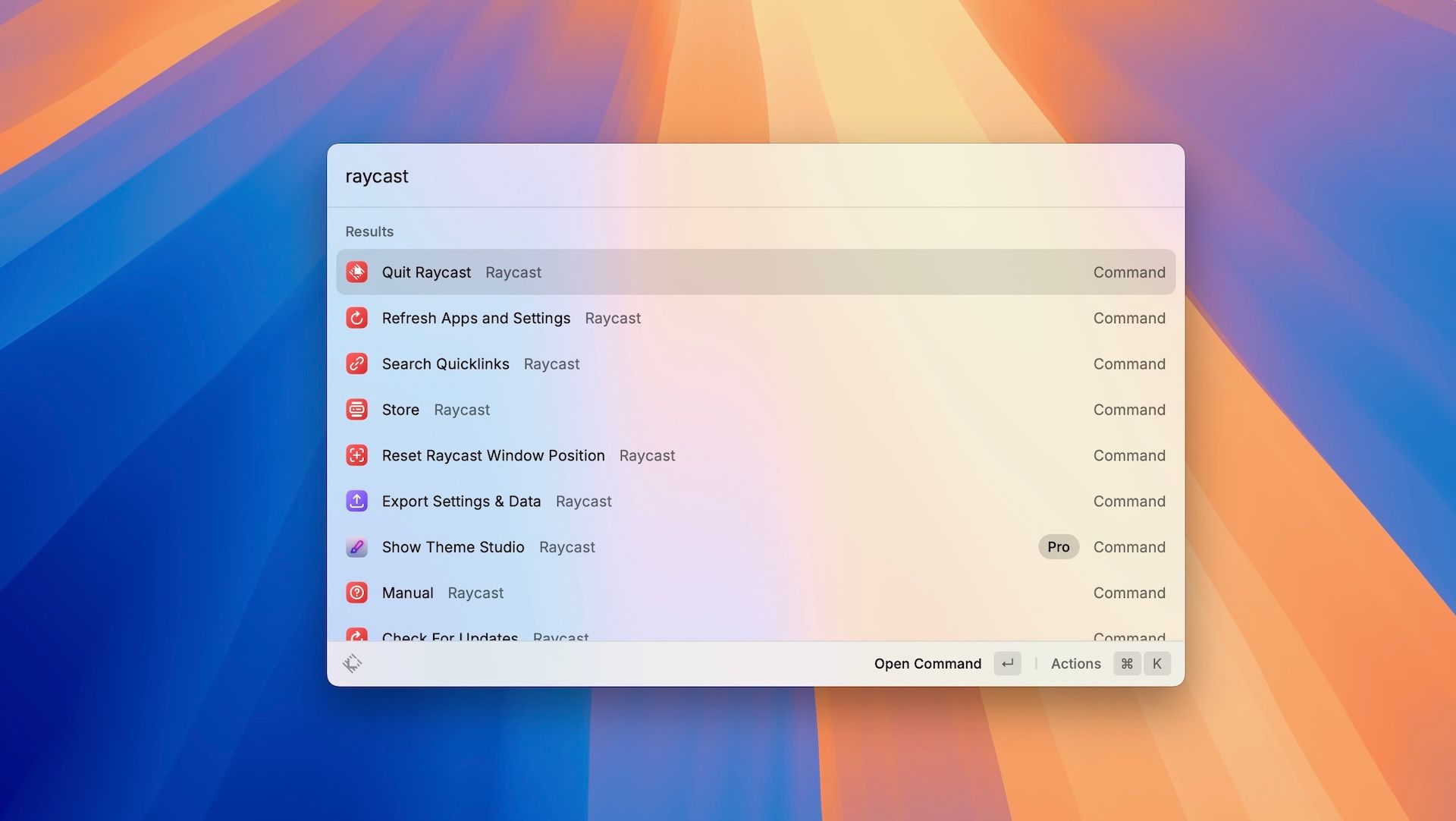
Relacionado
7 RAYCAST RECURSOS que farão você querer abandonar o holofote no seu Mac
O Spotlight andou para que Raycast pudesse correr.
Ambos os aplicativos podem acelerar bastante os fluxos de trabalho baseados no teclado, embora você precise gastar um pouco de tempo para conhecê-los antes que eles realmente provem seu valor.
3
Exportar notas da Apple como Markdown com Exportador
A Apple está adicionando a capacidade de exportar notas da Apple como arquivos de marcação no MacOS 26, um recurso que parece muito atrasado, mas que enfatiza ainda mais por que a Apple Notes é um dos melhores aplicativos de anotações do mercado. Para o desconhecimento, o Markdown é um idioma de marcação simples que usa a sintaxe fácil para criar conteúdo escrito. Embora seu uso principal seja para exportar para a Web, existem ótimas razões para usar o Markdown para quase tudo.

Relacionado
Por que você deveria estar escrevendo tudo em Markdown
O Markdown é um idioma fácil de aprender que é legível, versátil e funciona (quase) em qualquer lugar.
Felizmente, você não precisa esperar a chegada de Tahoe para fazer isso. Um aplicativo pequeno e gratuito chamado Exportador está disponível na Mac App Store e permite exportar como markdown agora. Você pode exportar todas as notas como um arquivo MD individual de uma só vez, acesse um diretório de sua escolha. Há uma compra de US $ 4,99 no aplicativo, se você preferir exportar a pasta Notas por pasta.
A principal ressalva aqui é que você só pode exportar tudo Ao mesmo tempo (alternativamente, crie uma pasta com apenas a nota que você deseja exportar e use a opção Premium). Mesmo assim, o processo é rápido, pois estamos apenas lidando com o texto. É também um must-have para quem deseja fazer backup de suas notas da Apple em um formato útil ou pular o navio da Apple Notes para um aplicativo de anotações diferente.
Como alternativa, você pode usar o aplicativo de anotações Obsidiana com o Obsidian-afeter plugin para Puxe as notas da Apple Notes e depois exporte como markdown.
2
Não há necessidade de esperar pelo diário nativo
A Apple adicionou o aplicativo Journal ao iPhone com a atualização do iOS 17.2 em 2023 e não fez muito com isso desde então. Embora a abordagem da Apple ao diário seja um pouco diferente dos aplicativos como o primeiro dia, sempre parecia uma oportunidade perdida para o aplicativo existir puramente em um dispositivo de tela sensível ao toque, onde digitar entradas mais longas é uma tarefa árdua (e nem todo mundo quer ditar seus internos em voz alta).
MacOS 26 e iPados 26 abordam isso, trazendo o aplicativo da revista para as duas plataformas. Graças ao iCloud, tudo o que você adicionar a um dispositivo será empurrado para todos os dispositivos. Você pode iniciar uma entrada no seu iPhone e finalizá -lo no seu Mac. Mas você não precisa esperar até o outono para finalmente começar a gravar seu diálogo interno de formato longo.
Graças ao espelhamento das maravilhas do iPhone, você pode usar seu Mac para criar entradas no Journal com um teclado real no MacOS 15 Sequoia (desde que você tenha o iOS 18 e um Mac Model Apple Silicon ou Intel com um chip T2). Ambos os dispositivos devem ser assinados na mesma conta da Apple, ter o Bluetooth e o Wi-Fi ligado e seu iPhone deve estar bloqueado e próximo. Você verá um ícone do iPhone aparecer no seu Dock Mac, com o qual você pode clicar.
Quando estiver conectado, encontre o aplicativo Journal e comece a digitar. Como alternativa, você pode redigir seus pensamentos em qualquer aplicativo e, em seguida, usar o recurso Universal Clipboard para copiar o texto no seu Mac e colá -lo no seu iPhone.
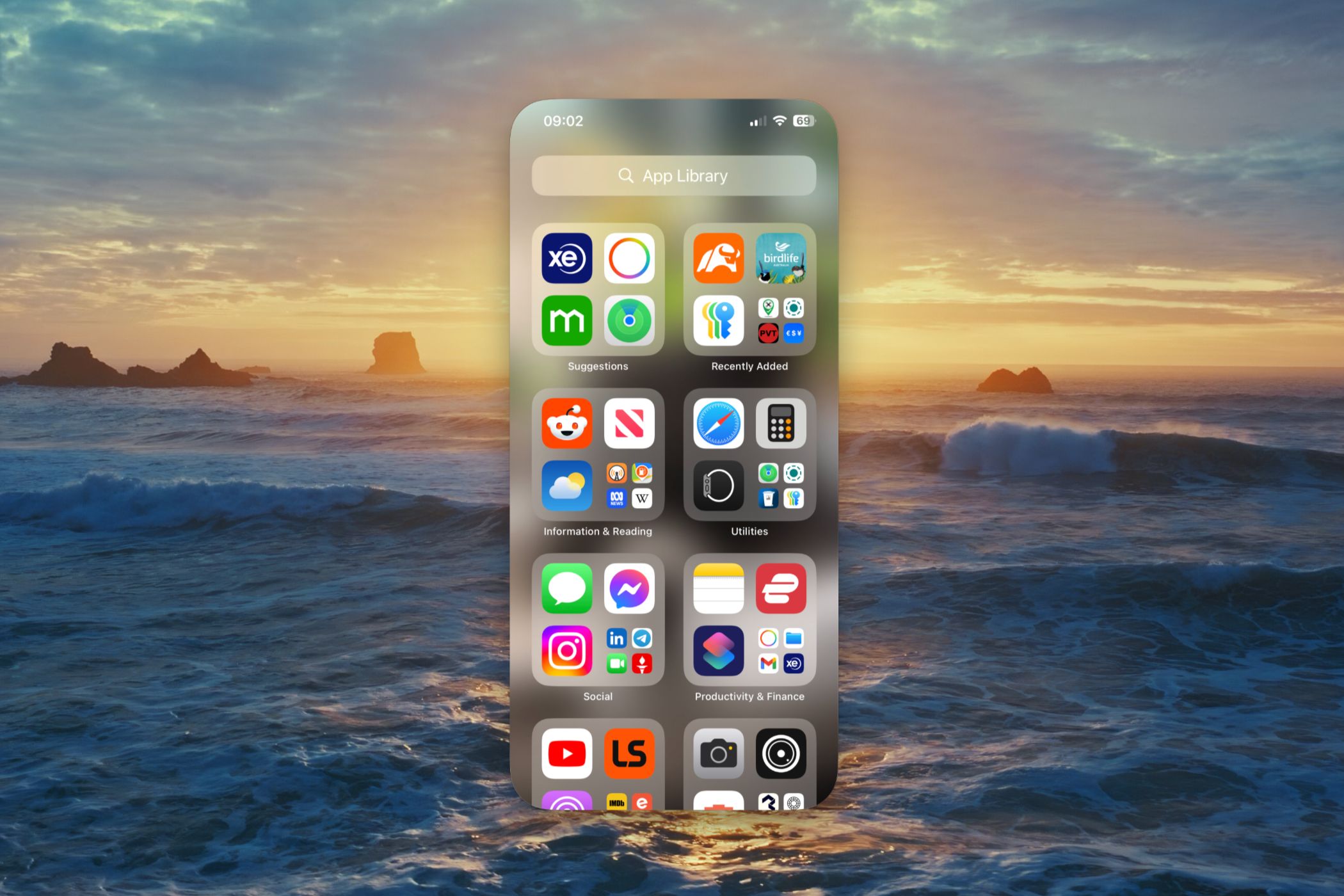
Relacionado
O espelhamento do iPhone no macOS sequoia ficou muito melhor quando eu aprendi esses atalhos
Esses atalhos de teclado podem acelerar bastante a navegação para iPhone no seu Mac.
1
Gerar imagens de chatgpt com o aplicativo gratuito
O MacOS 26 fará algumas alterações na Apple Intelligence quando chegar no outono, com a Apple mencionando especificamente o Image Playground em seu anúncio. Um exemplo que a empresa deu foi adicionar estilos de imagem ChatGPT, muitos dos quais adotaram a Internet por tempestade (para melhor ou para pior). Isso inclui anime, pintura a óleo, impressão, vetor e aquarela.
Embora o Image Playground tenha um pouco mais de integração no ecossistema de maçã mais amplo, você pode facilmente colocar esses estilos usando o grátis Chatgpt aplicativo para Mac. Tudo o que você precisa fazer é arrastar sua imagem do aplicativo Fotos para a caixa de prompt ChatGPT (ou colar de outros lugares) e peça ao serviço para recriar sua imagem em um estilo de sua escolha.
Minha imagem de teste acima levou alguns minutos para gerar por conta de Chatgpt estar ocupado, o que provavelmente é algo com que a implementação da Apple não terá que lidar. Mesmo assim, se você estiver interessado, pode tê -lo agora.
Como alternativa, instale a versão beta agora
Para o conjunto completo de alterações do MacOS 26, incluindo esse novo estilo visual, você pode instalar a beta do desenvolvedor da Apple no momento. Para fazer isso, você precisará se inscrever como um Desenvolvedor da Apple Com sua conta da Apple, vá para Configurações do Sistema> Geral> Atualização de software e alterne as “atualizações beta” de “Off” para “MacOS Tahoe 26 Desenvolvedor beta”, em seguida, aplique a atualização.
No entanto, recomendamos a fazer isso e esperar pela versão beta pública mais estável ou até mesmo na versão final, quando finalmente chegar se você valoriza ter um sistema operacional estável. Como alternativa, você pode usar facilmente um aplicativo como o Parallels Desktop para instalar o novo sistema operacional em uma máquina virtual. Confira a lista completa de alterações que chegam ao Mac no MacOS 26.

Relacionado
MacOS 26 Tahoe: O que há de novo, compatibilidade e data de lançamento
Aqui está o que a atualização gratuita do MacOS do outono trará para o seu Mac.